Zrewolucjonizuj działanie programu Outlook: uniwersalna karta do obsługi wiadomości e-mail, kalendarzy, zadań i nie tylko
Kutools dla programu Outlook
Interfejsy z zakładkami stały się podstawą nowoczesnego projektowania aplikacji, ułatwiając płynną nawigację pomiędzy wieloma zadaniami lub projektami. W kontekście Microsoft Outlook ważne jest sprawne zarządzanie zadaniami i szybkie przełączanie. Aby sprostać tej potrzebie, Kutools dla programu Outlook zapewnia Pasek kart funkcja. Odzwierciedlając łatwość obsługi przeglądarek takich jak Google Chrome, ta funkcja konsoliduje e-maile, kalendarze, zadania i inne informacje w jednym oknie z zakładkami, unikając konieczności przełączania wielu otwartych okien. Zobacz demo poniżej:

- Wyświetlaj wszystkie otwarte okna na jednej karcie i łatwo przełączaj się między nimi
- Utwórz nowe elementy (e-mail, spotkanie, zadanie itp.) na karcie
- Zamknij wybrane lub wszystkie okna
- Wyłącz pasek zakładek
- Inne operacje
Po pobieranie i instalowanie Kutools dla programu Outlook, gdy następnym razem uruchomisz aplikację Outlook, pod wstążką wyświetli się nowa karta, zobacz zrzut ekranu:

Wyświetlaj wszystkie otwarte okna na jednej karcie i łatwo przełączaj się między nimi
Podczas otwierania lub tworzenia elementów (takich jak e-maile, zadania, spotkania, spotkania...) w programie Outlook wszystkie otwarte okna zostaną wyświetlone na jednej karcie, a główne okno jest ustawione po lewej stronie. Można przełączać się między przedmioty swobodnie i szybko. Zobacz demo poniżej:

 po prawej stronie paska, a następnie kliknij element, aby go otworzyć, zobacz zrzut ekranu:
po prawej stronie paska, a następnie kliknij element, aby go otworzyć, zobacz zrzut ekranu: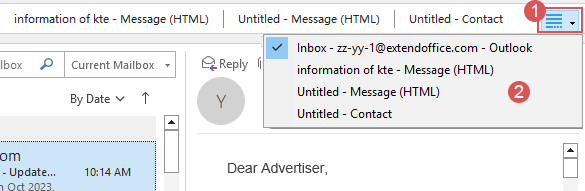
Utwórz nowe elementy (e-mail, spotkanie, zadanie itp.) na karcie
Możesz utworzyć nową wiadomość e-mail, spotkanie, zadanie i inne elementy bezpośrednio z paska zakładek. Po prostu kliknij  po lewej stronie paska kart, a następnie wybierz element, który chcesz utworzyć, zobacz zrzut ekranu:
po lewej stronie paska kart, a następnie wybierz element, który chcesz utworzyć, zobacz zrzut ekranu: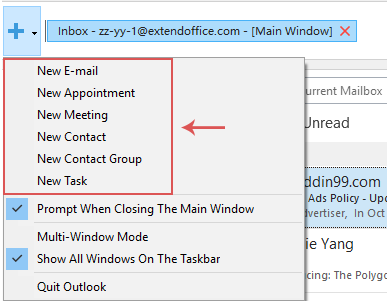
- Aby utworzyć nowy element programu Outlook, możesz także kliknąć prawym przyciskiem myszy puste miejsce na pasku i wybrać potrzebny element z menu kontekstowego. Zobacz zrzut ekranu:

- Możesz szybko utworzyć nową wiadomość e-mail, klikając dwukrotnie puste miejsce na pasku.
Zamknij wybrane lub wszystkie okna
Zamknij jedno okno:
Jeśli chcesz zamknąć określone okno, kliknij, aby aktywować zakładkę, a następnie kliknij × ikona, zobacz zrzut ekranu:

Zamknij wybrane lub wszystkie okna:
Kliknij prawym przyciskiem myszy dowolną kartę na pasku kart, w wyskakującym menu wybierz potrzebną opcję:
- Zamknij okno: Zamknij bieżące okno;
- Zamknij prawe okno: Zamknij wszystkie prawe okna bieżącej karty;
- Zamknij lewe okno (z wyjątkiem okna głównego): Zamknij wszystkie lewe okna bieżącej karty z wyjątkiem okna głównego;
- Zamknij wszystkie okna (z wyjątkiem okna głównego): Zamknij wszystkie otwarte okna z wyjątkiem okna głównego.

Wyłącz pasek zakładek
Jeśli chcesz wyłączyć ten pasek zakładek, kliknij w zakładce okna głównego Kutools > Pasek kart aby wyłączyć tę funkcję. Zobacz zrzut ekranu:

Po wyłączeniu tej funkcji wszystkie otwarte okna będą wyświetlane jako osobne okna, jak zwykle.
Inne operacje
Aby poprawić komfort użytkowania paska kart w Kutools dla programu Outlook, dostępne są dodatkowe operacje. Zostały one zaprojektowane tak, aby zapewnić wygodne i skuteczne korzystanie z paska zakładek.
Monit przy zamykaniu okna głównego:
- Jeśli nie zaznaczysz tej opcji, po kliknięciu, aby zamknąć okno główne, Outlook zamknie się i zakończy działanie;
- Jeśli zaznaczysz tę opcję, po kliknięciu, aby zamknąć okno główne, pojawi się okno zachęty. Jeśli chcesz zamknąć program Outlook, wybierz Tak. Jeśli nie, wybierz Nie. Zobacz zrzut ekranu:

- Jeśli ta opcja nie jest zaznaczona, wszystkie otwarte okna zostaną skonsolidowane w jedno okno;
- Jeśli ta opcja jest zaznaczona, każde otwarte okno jest wyświetlane jako osobne okno.

Pokaż wszystkie okna na pasku zadań:
- Jeżeli ta opcja nie jest zaznaczona, wszystkie otwarte okna na pasku zadań zostaną scalone w jedno skonsolidowane okno;

- Po wybraniu tej opcji każde otwarte okno na pasku zadań będzie wyświetlane jako osobne okno.

Zamknij Outlooka: Jeśli klikniesz tę opcję, program Outlook zostanie natychmiast zamknięty.
Najlepsze narzędzia biurowe
Kutools dla programu Outlook - Ponad 100 zaawansowanych funkcji, które usprawnią Twoje perspektywy
🤖 Asystent poczty AI: Natychmiastowe profesjonalne e-maile z magią AI — genialne odpowiedzi jednym kliknięciem, doskonały ton, biegła znajomość wielu języków. Zmień e-mailing bez wysiłku! ...
📧 Automatyzacja poczty e-mail: Poza biurem (dostępne dla POP i IMAP) / Zaplanuj wysyłanie wiadomości e-mail / Automatyczne CC/BCC według reguł podczas wysyłania wiadomości e-mail / Automatyczne przewijanie (Zasady zaawansowane) / Automatyczne dodawanie powitania / Automatycznie dziel wiadomości e-mail od wielu odbiorców na pojedyncze wiadomości ...
📨 Zarządzanie e-mail: Łatwe przywoływanie e-maili / Blokuj oszukańcze wiadomości e-mail według tematów i innych / Usuń zduplikowane wiadomości e-mail / Wiecej opcji / Konsoliduj foldery ...
📁 Załączniki Pro: Zapisz zbiorczo / Odłącz partię / Kompresuj wsadowo / Automatyczne zapisywanie / Automatyczne odłączanie / Automatyczna kompresja ...
🌟 Magia interfejsu: 😊Więcej ładnych i fajnych emotikonów / Zwiększ produktywność programu Outlook dzięki widokom na kartach / Zminimalizuj program Outlook zamiast go zamykać ...
>> Cuda jednym kliknięciem: Odpowiedz wszystkim, dodając przychodzące załączniki / E-maile chroniące przed phishingiem / 🕘Pokaż strefę czasową nadawcy ...
👩🏼🤝👩🏻 Kontakty i kalendarz: Grupowe dodawanie kontaktów z wybranych e-maili / Podziel grupę kontaktów na pojedyncze grupy / Usuń przypomnienia o urodzinach ...
O Cechy 100 Poczekaj na eksplorację! Kliknij tutaj, aby dowiedzieć się więcej.


